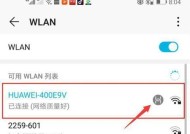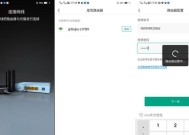有电线的情况下如何配置路由器?路由器的正确设置方法是什么?
- 生活知识
- 2025-05-02
- 50
- 更新:2025-04-08 16:01:50
在当今数字化的时代,网络已成为我们生活中不可或缺的一部分。家庭和办公室通常通过路由器来连接多台设备到互联网。当您拥有一个有线网络连接时,配置路由器是一项基本技能。本文将详细介绍在有电线的情况下如何正确配置路由器,以及路由器的设置方法。
一、准备工作与硬件检查
在开始配置路由器之前,首先需要确保您已准备好所有必需的硬件组件。这通常包括:
路由器
以太网线(用于连接路由器和调制解调器/光纤终端)
电源适配器(用于供电给路由器)
一台联网的计算机或智能手机
在开始配置之前,请确保您的计算机或智能手机与有线网络连接正常。接下来,检查路由器的硬件是否完好无损,包括所有的接口、天线和指示灯。
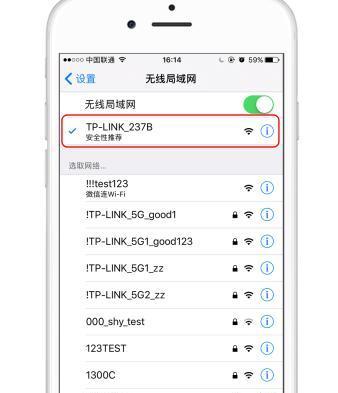
二、连接路由器与调制解调器/光纤终端
1.断开原有网络设备连接:在开始配置前,请确保调制解调器或光纤终端与互联网之间的连接已断开。这样可以避免在设置过程中产生任何冲突或错误。
2.连接物理线路:
将以太网线一端连接到调制解调器或光纤终端的LAN口。
另一端连接到路由器的WAN(广域网)口。
3.插上电源并开启设备:
将路由器的电源适配器插入电源插座,然后打开路由器的电源开关。
等待路由器启动,通常指示灯会显示为蓝色或绿色,表示正常工作状态。
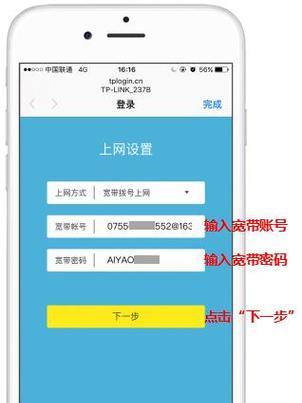
三、配置路由器
1.使用电脑配置
连接有线网卡:使用另一根以太网线将计算机连接到路由器的LAN口,或者确保计算机处于路由器无线信号覆盖范围内,并连接到无线网络。
打开网页浏览器:在计算机上打开网页浏览器,并尝试访问路由器的默认IP地址。通常这个地址会在路由器的用户手册或底部标签上找到,常见的默认IP地址包括192.168.0.1、192.168.1.1等。
登录管理界面:在浏览器地址栏输入路由器的IP地址后,会弹出登录界面。输入默认的用户名和密码(这些信息也在路由器的说明书或标签上)。
更改网络设置:登录后,根据提示更改网络设置。这通常包括无线网络名称(SSID)、密码和选择合适的无线信道。
2.使用智能手机配置
下载并安装路由器厂商的APP:根据路由器品牌,从应用商店下载相应的管理APP。
按提示操作:启动APP并按照应用中的指引来设置路由器。APP通常会引导用户完成WIFI设置、密码更改以及安全设置等。

四、路由器高级设置
在基础配置完成后,您可能还需要进行一些高级设置来优化您的网络:
网络地址转换(NAT):配置NAT以允许内部网络设备通过路由器访问互联网。
防火墙设置:开启路由器内置的防火墙功能,增加网络安全性。
端口转发:对于需要特定端口通信的游戏或应用,可能需要设置端口转发规则。
动态域名服务(DDNS):如果您的IP地址不是静态的,可以设置DDNS以方便远程访问。
五、常见问题及解决方法
在配置路由器的过程中,可能会遇到诸如“无法访问互联网”或“无线信号不稳定”的问题。这些问题通常可以通过以下方式解决:
确认所有连接线是否牢固连接,包括电源线和以太网线。
重启路由器,有时简单的重启可以解决暂时的网络问题。
重置路由器至出厂设置,并重新配置。
检查调制解调器或光纤终端是否正常工作。
更新路由器的固件至最新版本。
六、安全与维护
一旦路由器配置完成,并且网络运行正常,不要忘记进行定期的网络安全检查和维护:
定期更新路由器的访问密码和无线密码。
关闭WPS功能,增加安全性。
定期检查网络设备的固件更新,并安装。
使用复杂的无线密码,并关闭WPS,以防止未经授权的设备接入。
七、结语
通过以上步骤,您应该能够顺利地在有电线的情况下配置路由器。正确设置路由器不仅能保证您的网络稳定,还能增强网络的安全性。如果您在配置过程中遇到任何问题,不妨回顾以上步骤,或联系路由器厂商的技术支持获取帮助。记住,一个良好的网络环境是高效工作和娱乐的基础。